ファンブログで作ったブログをGoogleサーチコンソールとBing Webマスターツールに登録する方法を説明します。
ファンブログは広告非表示にできる無料ブログサービスの一つですから、できれば有効活用したいものです。そこで、ファンブログユーザーがアフィリエイトをする際に利用したいGoogleサーチコンソールにファンブログを登録する方法を書いておきます。
ファンブログをGoogleサーチコンソールに登録する方法
1.サーチコンソールでサイトの追加を行う

サーチコンソールのダッシュボードを開き、右上にある「プロパティを追加」ボタンをクリックします。

すると上のような画面が開きますので、追加したいファンブログのURLを入力し「追加」ボタンをクリック。
2.HTMLタグを取得

サイトの所有権を確認します、という画面が開きます。そこで、「別の方法」を選択し、「HTMLタグ」の項目にチェックを入れてください。
そうするとHTMLタグが表示されますので、それをコピーしておきます。
3.ファンブログでHTML編集

次に別ウインドウでファンブログの管理画面を開きます。
メニューバーにある「デザイン」から「HTML」を選びます。上のような画面になりますので「HTMLの追加」というオレンジ色のボタンをクリックしてください。

そうするとHTMLファイルが開かれます。HTML名を記入するところに、自分に分かりやすいように適当な名前を付けましょう。
そして、のすぐ下に、サーチコンソールでコピーしたタグをペーストします。そのあと、画面下にある「保存」ボタンをおして保存します。
保存されると上のような画面になりますので、自分が名付けた新しいHTMLファイルにチェックを入れてください。
そのあと、サーチコンソールの画面に戻ります。
4.サーチコンソールで確認をして完了

サーチコンソールの画面に戻り、下にある「確認」ボタンをクリックします。うまくできていたら下のような画面になり、登録完了です。

ファンブログをBing Webマスターツールに登録する方法
ついでに登録しておきたいのが、Bing Webマスターツールですよね。やり方はほとんど同じです。
1.Bing WebマスターツールにサイトのURLを追加する

Bing Webマスターツールのダッシュボード画面でサイトを追加します。
サイトのURLとその下にサイトマップのURLを記入(しなくてもよい)して、「追加」ボタンをクリックします。
2.HTMLタグを取得してファンブログのHTMLファイルに貼り付け

ここでもHTMLタグが表示されますから、これをコピーして、サーチコンソールと同様に、ファンブログのデザイン>HTMLで作った新しいファイルを編集してタグのすぐ下(サーチコンソールタグの下)にペーストして保存します。
3.Bing Webマスターツールで確認して完了

再度、Bing Webマスターツールに戻り、確認ボタンを押して完了です。

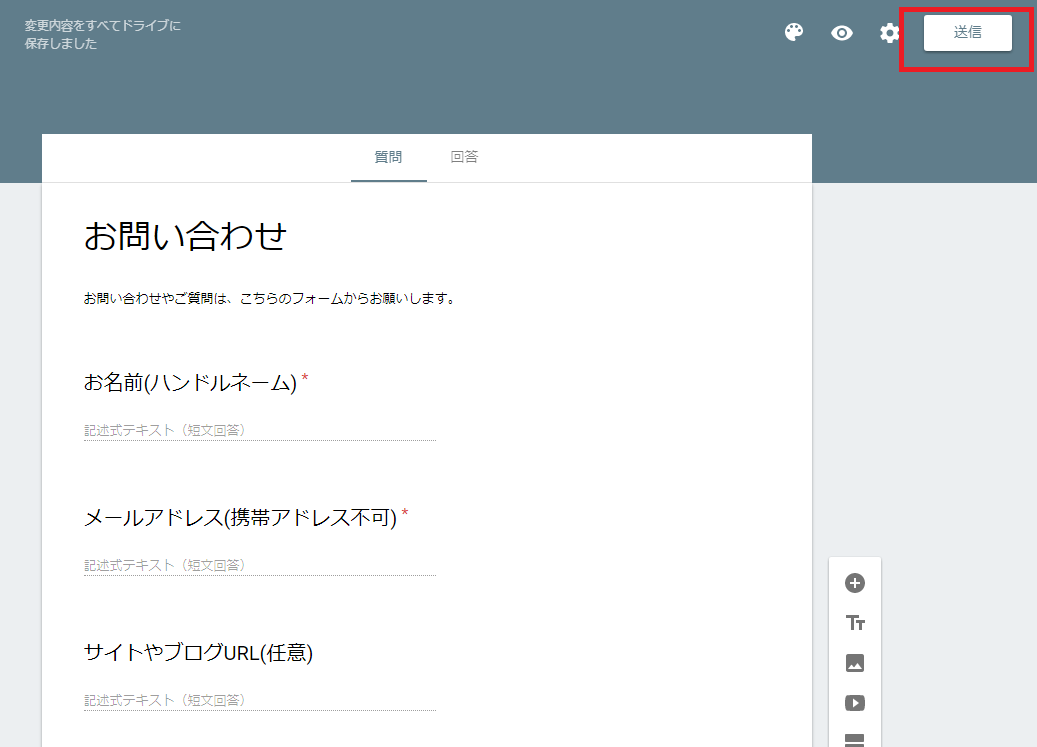

コメント